ငါဘယ်လို Corrupted ဖိုင်များ Restore နိုင်မလဲ?
ငါသည်ငါ့ကွန်ပျူတာများတွင်အချို့သောဓါတ်ပုံဖွင့်လှစ်ရန်ကြိုးစားခဲ့သည့်အခါမင်္ဂလာပါမနေ့ကငါကသူတို့ကိုမဖွင့်နိုင်တွေ့ရှိခဲ့ပါတယ်။ ထိုသူအပေါင်းတို့သည်ယိုယွင်းနေကြပါတယ်။ ငါကမှားဖွင့်အဘယျသို့မသိရပါဘူးဒါပေမယ့်ငါတကယ်ကသူတို့ကိုပြန်လိုအပ်ပါတယ်။ မဆိုအိုင်ဒီယာ? ကျေးဇူးတင်ပါတယ်။
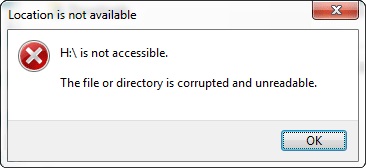
- အပိုင်း 1: Corrupted ဖိုင်များ Restore 3 ခြေလှမ်းများ
- အပိုင်း 2: Corrupeted ဖိုင်များပြန်လည်ထူထောင်ရေး၏ဗီဒီယိုသင်ခန်းစာ
files ကြောင့်စနစ်တစ်ခုပျက်ကျမှု, ဗိုင်းရပ်စ်တိုက်ခိုက်မှုသို့မဟုတ်မှားစစ်ဆင်ရေးမှယိုယွင်းစေနိုင်ပါတယ်။ တစ်ဦးကယိုယွင်း file ကိုအမြဲအသုံးမပြုနိုင်ခြင်းနှင့် inoperable ဖြစ်ပါတယ်။ ဤပြဿနာနှင့်ရင်ဆိုင်နေရသည့်အခါသင်ပထမဦးဆုံးကသူတို့ကိုပြန်လည်ပြုပြင်တစ်ခုသို့မဟုတ်ဗိုင်းရပ်စ်ထောက်လှမ်း program ကို run ဖို့ကြိုးစားရန်ကြိုးစားနိုင်ပါတယ်။ အခြို့သောအမှု၌ဤနှစ်ခုဖြေရှင်းနည်းများကိုကူညီပေးပါတယ်။ သူတို့အလုပ်မလုပ်ကြပါဘူးလျှင်မည်သို့ပင်ဆို, သငျသညျပကျြစီးဖိုင်တွေ recover တစ်ခု Third-တစ်စိတ်တစ်ပိုင်းဒေတာဆယ်တင်ရေးပရိုဂရမ်တစ်ခုကြိုးစားနိုင်ပါ။
အပိုင်း 1: Corrupted ဖိုင်များ Restore 3 ခြေလှမ်းများ
Wondershare Data Recovery , ဒါမှမဟုတ် Wondershare Mac အတွက် Data Recovery သငျသညျပကျြစီးဓာတ်ပုံများ, ဗီဒီယိုများအဖြစ်စာရွက်စာတမ်းဖိုင်တွေ restore မှဖွတဲ့ဒေတာဆယ်တင်ရေးအစီအစဉ်တစ်ခုဖြစ်သည်။ ဒါဟာဖြင့်သင်သည်ဗလာကငျြးသို့မဟုတ်ဖျက်ပစ် Recycle Bin ကိုထံမှသို့မဟုတ်ကြောင့်ဗိုင်းရပ်စ်တိုက်ခိုက်မှုစနစ်ပျက်ကျမှုသို့မဟုတ်ချပ် partition ကိုဆုံးရှုံးပြီပြီပျက်စီးဖိုင်တွေပြန်ယူနိုင်သည်။ လောလောဆယ် Wondershare Data Recovery ထိုကဲ့သို့သောစသည်တို့ကိုဓာတ်ပုံများ, ဗီဒီယိုများ, ဂီတ, စာရွက်စာတမ်းဖိုင်များ, အဖြစ်ပျက်စီးဖိုင်တွေ recover နိုင်
သငျသညျ Wondershare Data Recovery တစ်ဦးစမ်းသပ်ဗားရှင်းကိုဒေါင်းလုဒ်လုပ်, ပြီးတော့ပျက်စီးဖိုင်တွေ restore မှစတင်နိုင်ပါသည်။

သင့်ရဲ့ကို Safe & ယုံကြည်စိတ်ချရသောဖိုင်ဆယ်တင်ရေး Software များ
- အန္တရာယ်ကင်းကင်းနဲ့လုံးဝပျောက်ဆုံးသို့မဟုတ်ပယ်ဖျက်ခဲ့တဲ့ဖိုင်တွေ, ဓါတ်ပုံများ, အသံ, သီချင်း, ထိထိရောက်ရောက်မဆိုသိုလှောင်မှုကိရိယာမှအီးမေးလ်များ, Recover ။
- recycle bin ကို, hard drive ကို, မှတ်ဉာဏ်ကဒ်, flash drive ကို, ဒစ်ဂျစ်တယ်ကင်မရာနှင့် cam-corders ကနေဒေတာတွေကိုပြန်လည်နာလန်ထူထောက်ပံ့ပေးသည်။
- , hard drive ကိုအကျင့်ပျက်ခြစားမှု, ဗိုင်းရပ်စ်တိုက်ခိုက်မှု, ကွဲပြားခြားနားသောအခြေအနေများအောက်တွင် system ကိုလေယာဉ်ပျက်ကျမှုပုံစံ, ရုတ်တရက်ပယ်ဖျက်ရေးအတွက်ဒေတာကိုပြန်လည်ဖေါ်ထုတ်ရန်ထောက်ပံ့ပေးသည်။
Corrupted ဖိုင်များ Restore မှဖြေရှင်းချက်
ဤတွင်ကျွန်တော်ဥပမာတစ်ခုအဖြစ် Windows အတွက် Wondershare Data Recovery ယူပါ။ Mac အတွက်အသုံးပြုသူများကို Mac ဗားရှင်းကိုဒေါင်းလုဒ်လုပ်ပြီးနိုင်ပါတယ် ပျက်စီးဖိုင်တွေ recover အလားတူခြေလှမ်းတွေပါ။
အဆင့် 1 Corrupted ဖိုင်များအမျိုးအစားကိုရွေးချယ်ပါ
သင်၏ကွန်ပျူတာပေါ်တွင် Wondershare Data Recovery Install လုပ်ပြီးဖွင့်လိုက်ပါ။ သငျသညျ, recover အားလုံးဖိုင်မှတ်တမ်းအမျိုးအစား option ကို click နှိပ်သို့မဟုတ်ထိုကဲ့သို့သောဓာတ်ပုံ, အသံ, ဗီဒီယို, Email, ရုံးစာရွက်စာတမ်းနှင့်အခြားအဖြစ် sepcific ဖိုင်အမျိုးအစားကိုရွေးပါချင်ဖိုင်တွေအမျိုးအစားကိုရွေးချယ်ပါ။

အဆင့် 2 စကင်ဖတ်မှကို Select လုပ်ပါ Partition ခွဲ
ဒီအဆင့်မှာ, သင်ရုံသင့်ရဲ့ပျက်စီးဖိုင်တွေထဲမှာနေရာချသော partition တစ်ခုကိုရွေးချယ်ပါနဲ့ scan ဖို့ "Start ကို" ကိုနှိပ်ပါဖို့လိုအပ်ပါတယ်။
မှတ်ချက်: သင်သွားနေတယ်ဆိုရင် ပျက်စီးဖိုင်တွေ restore ပြင်ပသိုလှောင်ရေးကိရိယာထဲကနေ, ကွန်ပျူတာနှင့်အတူသင့်ရဲ့ device ကိုချိတ်ဆက်နှင့် hard drive ကို select လုပ်ပါ။

အဆင့် 2 Deep Scan ကိုနှငျ့သငျပကျြစီးဖိုင်များ Recover
တစ်ဦးကမြန်မြန်ဆန်ဆန် Scan ကိုပထမဦးဆုံးစတင်ပါလိမ့်မယ်။ ဒါကြောင့်ပြီးစီးပြီးနောက်, သငျသညျ preview ကို၎င်းပြန်ဖိုင်တွေ simpled နိုင်ပါတယ်။ သင်သည်သင်၏ဖိုင်များကိုရှာမနိုင်လျှင်, Deep Scan ကိုသွားပါ။
နက်နဲရာစကင်ဖတ်စစ်ဆေးပြီးစီးပြီးနောက်အားလုံးတွေ့ရှိခဲ့ဖိုင်တွေအမျိုးအစားသို့မဟုတ်မူလလမ်းကြောင်းထဲမှာစာရင်းပါလိမ့်မည်။ သငျသညျထိုကဲ့သို့သောဓာတ်ပုံများကဲ့သို့အချို့ဖိုင်တွေ preview နိုင်ပါတယ်။ သင်တို့သည်လည်းတွေ့ရှိခဲ့ဖိုင်တွေသင်သည်လည်း၎င်းတို့၏မူလအမည်များနှင့်အတူ restore သို့မဟုတ်မချင်ဘာတွေလုပ်နေလဲရှိမရှိစစ်ဆေးနိုင်ပါသည်။

ထိုအခါသင် restore ပြန်သင့်ရဲ့ကွန်ပျူတာကသူတို့ကိုကယ်တင်ဖို့ "Recover" ကိုနှိပ်ပါချင်ဖိုင်တွေရွေးနိုင်သည်။

မှတ်ချက်: နောက်ကျောမူရင်းလမ်းကြောင်းမှပွနျလညျတညျထော file ကို save မထားပါနဲ့။ ဒီလိုမှမဟုတ်ရင်သင်က restore နိုင်မည်မဟုတ်ပါပေလိမ့်မည်။
အပိုင်း 2: Corrupeted ဖိုင်များပြန်လည်ထူထောင်ရေး၏ဗီဒီယိုသင်ခန်းစာ
သိကောင်းစရာများ:
သင့်ရဲ့ဖိုင်များကိုယုတ္တိနည်းပျက်စီးခဲ့ကြပါလျှင် 1, သင်သည်ထိုသူတို့ restore လို့မရပါဘူး။
2 "Partition ခွဲ Recovery ကို" မကူညီဘူးလျှင်, သင်လည်း "ကြိုးစားနိုင် ကုန်ကြမ်း Recovery ကို " mode ကို။
Computer ကို fix
- DLL File ကိုမှားယွင်းနေသည် fix +
-
- RunDLL မှားယွင်းနေသည် fix
- Edit ကို DLL ဖိုင်တွေကို
- DLL file တွေကိုပျောက်ဆုံးနေ fix
- DLL အမှား Loading
- Nvcpl.dll Loading အမှား
- Newdev.dll တင်အမှား
- Mpr.dll fix
- DLL မိတ်ဆက်မှုမအောင်မြင်ပါ
- D3dx9.24.dll အမှား
- Kernel32.dll fix
- Msvbvm60.dll မှားယွင်းနေသည်
- Hal.dll ပျောက်ဆုံး fix
- Hal.dll ပြုပြင်
- Mfc80u.dll မှားယွင်းနေသည်
- Mscorwks.dll မှားယွင်းနေသည်
- Awt.dll အမှား
- Shlwapi.dll အမှား
- asl.dll အမှား fix
- Crypt32.dll အမှား
- Faultrep.dll အမှား
- Register.dll အမှား
- Boot ကိုပြဿနာ fix +
-
- disk Boot တက်ပျက်ကွက်
- ပျောက်ဆုံး ini boot
- ကွန်ပျူတာ wont Boot တက်
- Boot တက်ပေါ်တွင်အနက်ရောင်မျက်နှာပြင်ကို fix
- bootable liveboot ကို USB Create
- Vista က Boot တက် disk ကို
- bootable liveboot CD ကို Create
- Boot တက်ပေါ်တွင်အပြာမျက်နှာပြင်ကို fix
- Boot ကိုကဏ္ဍဗိုင်းရပ်စ်ကနေကာကွယ်ပါ
- Vista က reboot ပြဿနာ
- XP ကို wont Boot တက်
- Vista က wont Boot တက်
- Bootmgr ပြဿနာ fix +
- ကွန်ပျူတာစနစ်မှားယွင်းနေသည် +
-
- Misiing operating system ကို
- fix System ကိုမတွေ့ရှိ
- GRUB တင်အမှား
- runtime ကအမှား fix
- operating system တင်အမှား
- XP ကို crahses fix
- စနစ်ကအပြီးပျောက်ဖိုင်တွေ retrieve restore
- အကျင့်ပျက်ခြစားမှုဖိုင်တွေပြန်ယူပါ
- ပြောင်းလဲမှုကို file system ကို
- Vista ကသိမ်းဆည်း
- Computer ကိုဖွင့်ချိန်မှာအပြီးထိန်းချုပ်လိုက်ပြီး
- ပျောက်ဆုံး Ntfs.sys / ယိုယွင်း
- ntldr အမှား
- ပျောက်ဆုံး ntldr
- ntldr compressed
- MBR အမှား fix
- Ntdetect အမှားပျက်ကွက်
- ပျောက်ဆုံးနေ Ntoskrnl.exe
- MBR ပျောက်ဆုံး fix
- ကွန်ပျူတာစနစ်မှားယွင်းနေသည် +
- ကွန်ပျူတာစနစ်မှားယွင်းနေသည် +
-
- အပြာရောင် screen ကို fix
- startup မှာအနက်ရောင်မျက်နှာပြင်ကို fix
- Vista အနက်ရောင်မျက်နှာပြင်ကို fix
- Ndissys အပြာရောင် screen ကိုအမှား
- Fltmgrsys အပြာရောင် screen ကိုအမှား
- Vista ကအပြာရောင် screen ကို fix
- XP ကိုအပြာရောင် screen ကို fix
- Tcpipsps အပြာရောင် screen ကိုအမှား fix
- အပြာရောင် screen ကိုမှားယွင်းနေသည် Atapisys fix






